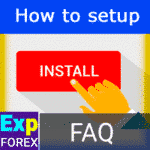
Cómo instalar el Asesor Experto y indicadores en MetaTrader

El Asesor xCustomEA en PipFinite Trend PRO.


Descripción
Esta instrucción explica qué debes hacer para comprar nuestro programa (de Vladon Expforex y del sitio www.expforex.com).
- ¿Cómo comprar un programa (Asesor Experto, Indicador, Utilidad) en el terminal MetaTrader 4 / 5?
- ¿Cómo comprar un programa (Asesor Experto, Indicador, Utilidad) en el sitio web mql5.com?
- ¿Cómo alquilar un programa mensual (Asesor Experto, Indicador, Utilidad) en el terminal MetaTrader 4 / 5?
- ¿Cómo alquilar un programa en el sitio web mql5.com por un mes?
- ¿Cómo instalar el programa (Asesor Experto, Indicador, Utilidad) en el terminal MetaTrader 4 / 5?
- ¿Cómo actualizar y cargar una nueva versión del programa (Asesor Experto, Indicador, Utilidad) en el terminal MetaTrader 4 / 5?
- ¿Cómo añadir una reseña de nuestro programa?
- ¿Cómo escribir un comentario en la página de nuestro programa?
En este artículo encontrará una guía completa para comprar un Asesor Experto en la plataforma mql5.com. Analizaremos cada paso del proceso en detalle, desde registrarse en el sitio, encontrar un asesor adecuado hasta seleccionar entre las muchas opciones disponibles en el mercado MQL5. También aprenderá cómo pagar correctamente una compra, qué opciones de pago están disponibles y cómo instalar el Asesor Experto en su plataforma de operaciones MetaTrader. Este artículo es útil tanto para principiantes como para usuarios experimentados que desean mejorar sus resultados comerciales con soluciones automatizadas.
Nosotros, el equipo de Vladon Expforex y el sitio web www.expforex.com, te explicaremos esto en detalle.
Todos nuestros programas (Asesor Experto, Indicador, Utilidad) se pueden comprar aquí: Asesores Expertos de Vladon Expforex.
¡Estamos encantados de ayudarte!
Compra de Asesor Experto en MQL5.com
Todos mis programas están en la sección Asesores Expertos y Asistentes de Vladon (Expforex) :

1. Sigue el enlace o abre la página MARKET en el sitio web
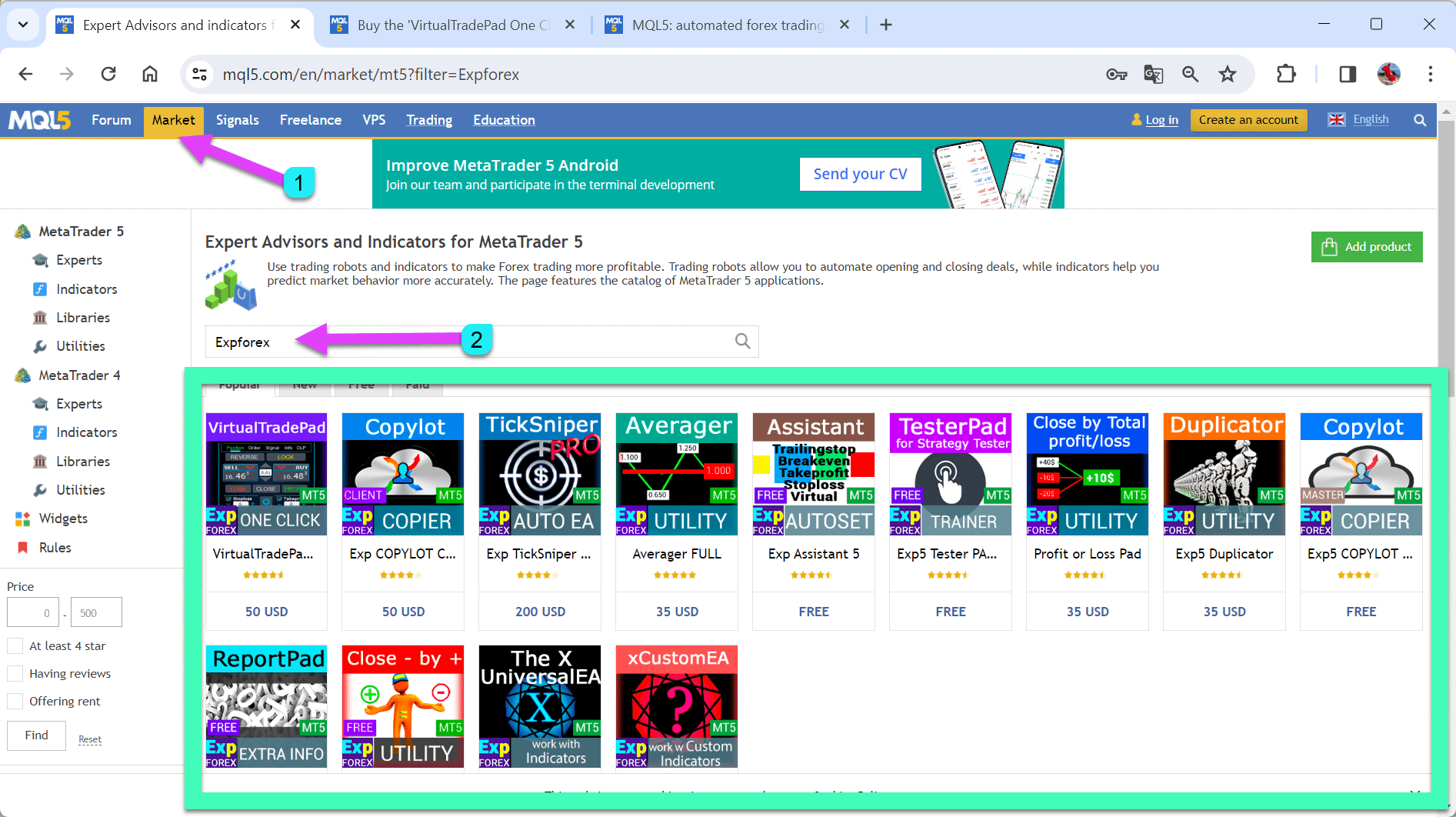
2. Escribe Vladon o Expforex en la barra de búsqueda para mostrar todos los programas:
Elige el producto que necesitas. Lee la descripción.
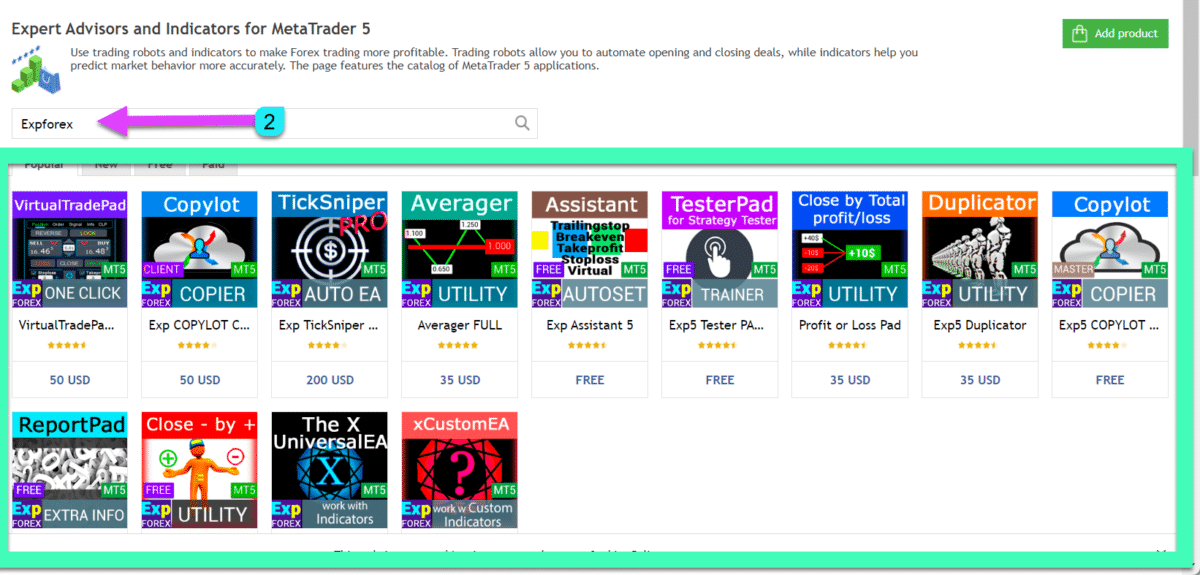
3. Puedes Comprar la versión completa del programa sin límite de tiempo o Alquilar el programa por un período de tiempo (1 mes, 3 meses, medio año, un año)
4. ¡Inicia sesión en el sitio o registra una nueva cuenta!
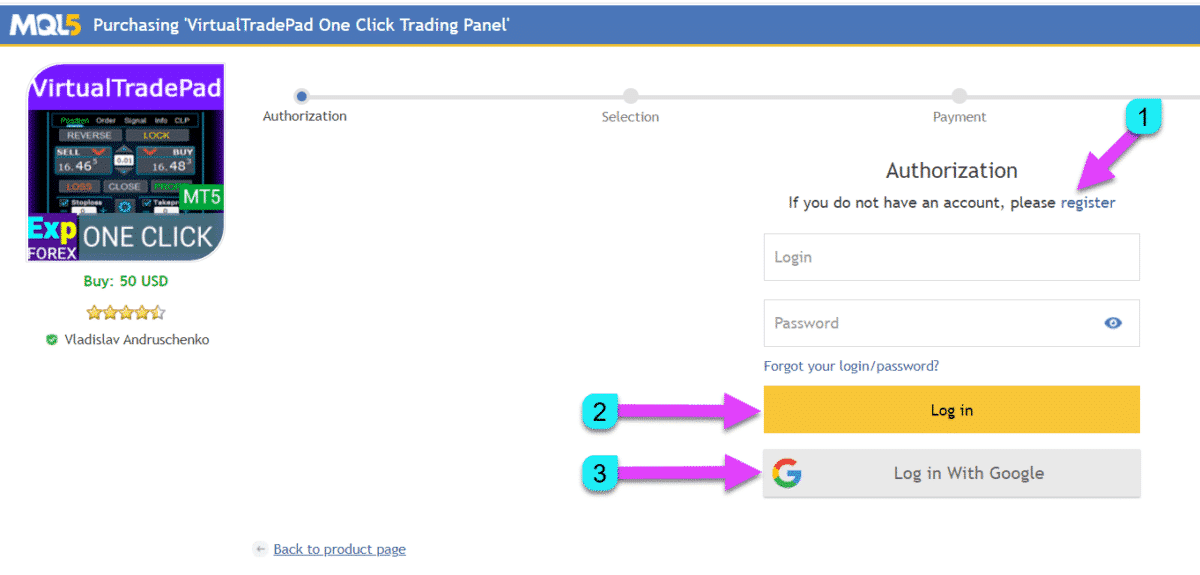
5. Selecciona un método de pago y sigue las instrucciones para el pago:
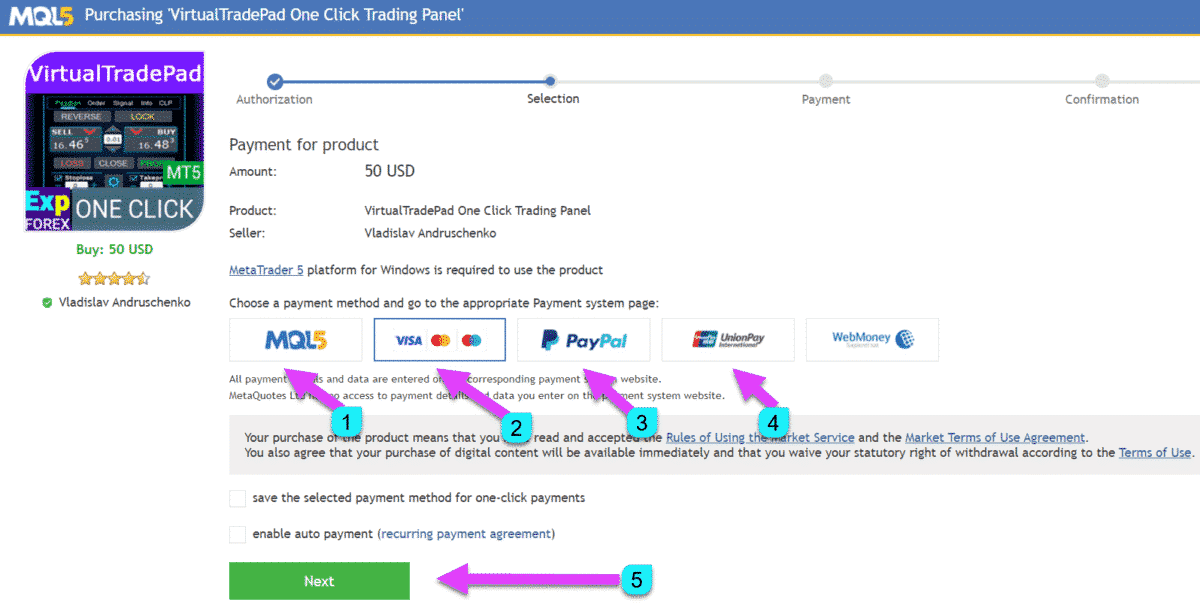
6. Después de una compra exitosa, puedes instalar el Expert Advisor en el terminal
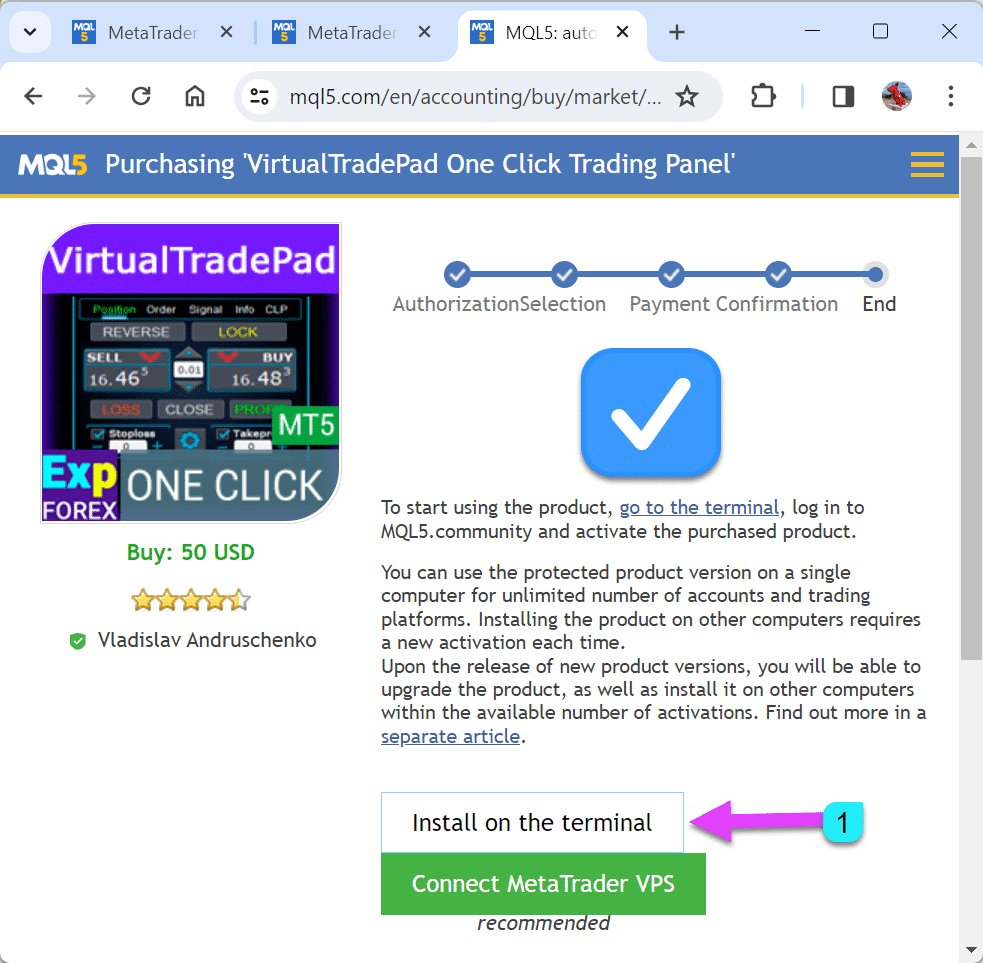
7. Si tienes un terminal MetaTrader, haz clic en “YES” o instala un nuevo terminal y haz clic en “No.”
Haz clic en “yes” (Si haces clic en “no”, la plataforma comenzará a descargarse):
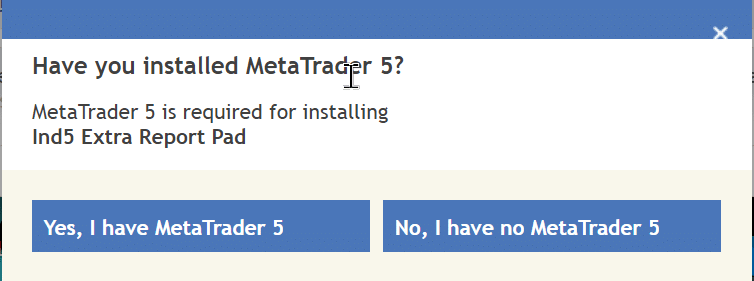
¿Has instalado MetaTrader?
Se requiere MetaTrader para la instalación desde www.expforex.com
8. Para iniciar la instalación automática, haz clic en “Abrir URL: Protocolo de Compra MQL5”
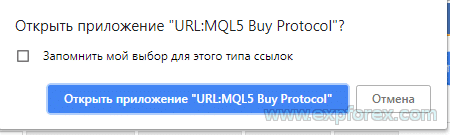
9. Nuestro programa se instalará en la carpeta Market en el NAVIGATOR.
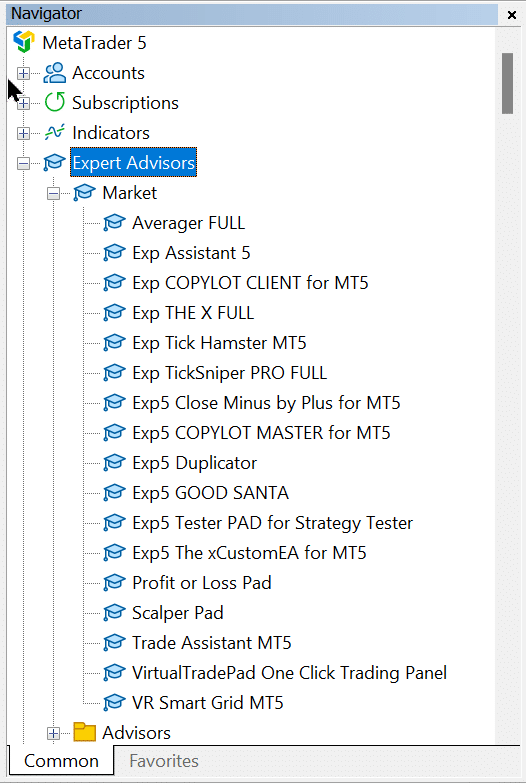
10. Para instalar el Expert Advisor en el gráfico, haz clic derecho en el experto seleccionado y haz clic en “Adjuntar al gráfico.”

11. Permitir trading en vivo y botón de AutoTrading:

si tienes Red Smile, por favor lee nuestro blog “Expert Advisor no funciona, Red Smile, ¿Cómo solucionarlo?“
12. En la configuración del programa, ¡puedes copiar el enlace a las instrucciones completas!

13. En la sección de Ayuda, ¡puedes copiar el enlace a las instrucciones completas!

¡Felicidades!
Gracias por instalar nuestro programa.
Si tienes alguna pregunta, puedes escribir tu comentario en la página de “Comentarios“.
Estaremos muy contentos si escribes una reseña sobre mi programa en la página de “Reseñas“.
Bienvenido a nuestro club.
Comprar Expert Adviser (EA) desde MetaTrader 5

1. Inicia tu terminal
2. Inicia sesión en tu cuenta o regístrate
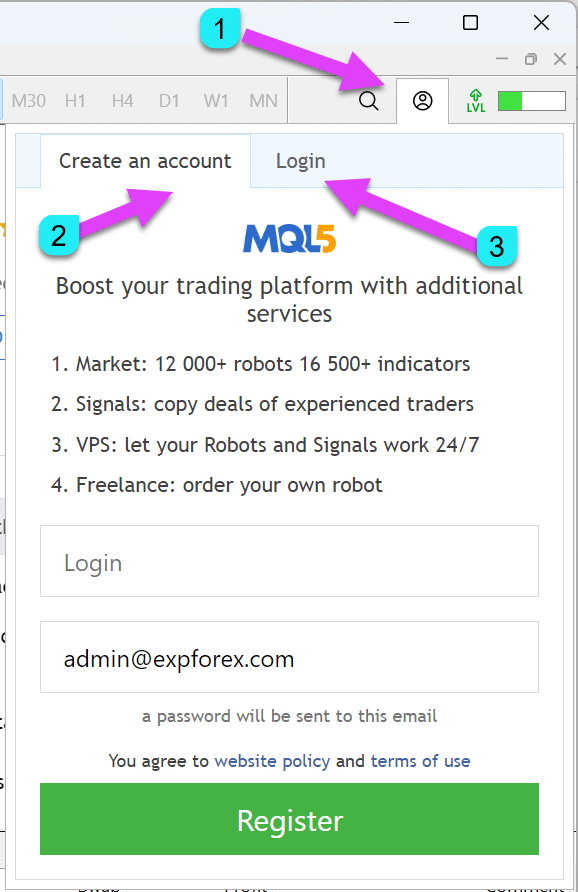
3. Ve a la pestaña market y escribe Vladon o Expforex en la barra de búsqueda
para mostrar todos los programas (Expert Advisor, Indicador, Utilidad) de nuestro sitio web, www.expforex.com:
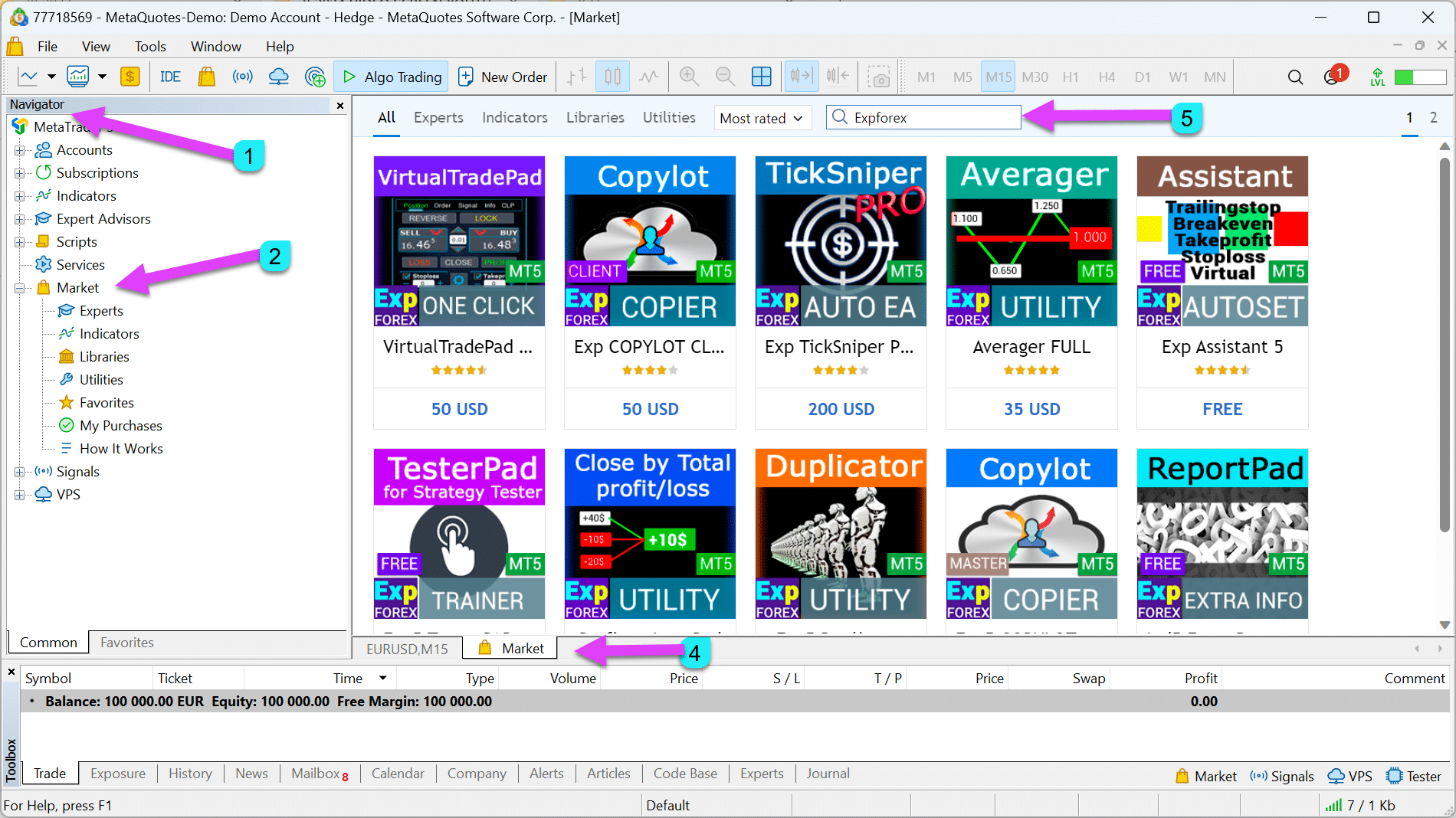
3. Navega a la pestaña market
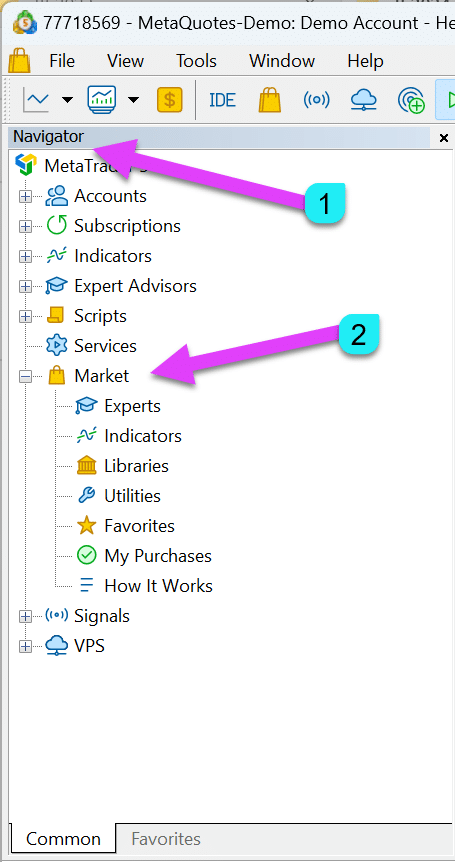
4. Escribe Vladon o Expforex en la barra de búsqueda
Elige el producto que necesitas. Lee la descripción.

5. Puedes Comprar la versión completa del programa sin límite de tiempo o Alquilar el programa por un período de tiempo (1 mes, 3 meses, medio año, un año)

6. Selecciona un método de pago y sigue las instrucciones para el pago comprar .
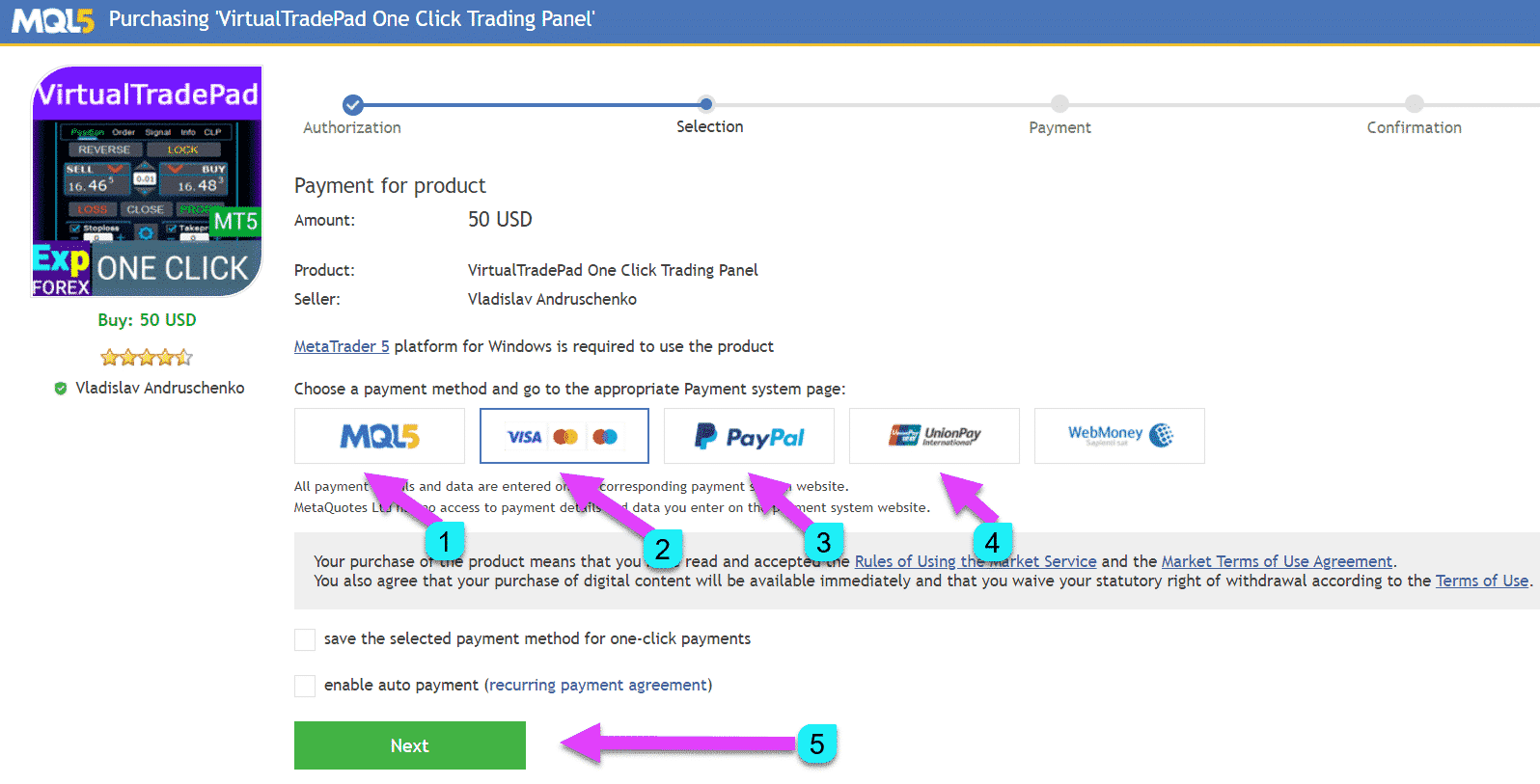
7. Después del pago, nuestro programa será instalado en la carpeta Market en el NAVIGATOR.
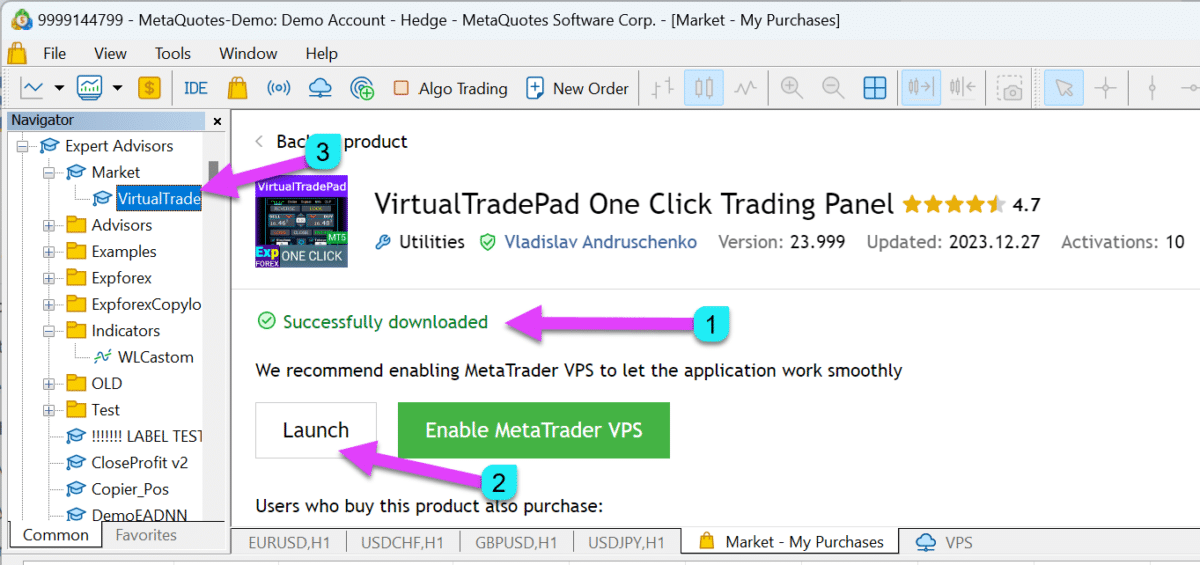
8. Para instalar el Expert Advisor en el gráfico, haz clic derecho en el experto seleccionado y haz clic en “Adjuntar al gráfico.”

9. Permitir Algo Trading y Botón Algo Trading:

si tienes Red Smile, por favor lee nuestro blog “Expert Advisor no funciona, Red Smile, ¿Cómo solucionarlo?“
10. En la configuración del programa, ¡puedes copiar el enlace a las instrucciones completas!

11. En la sección de Ayuda, ¡puedes copiar el enlace a las instrucciones completas!

¡Felicidades!
Gracias por instalar nuestro programa.
Si tienes alguna pregunta, puedes escribir tu comentario en la página de “Comentarios“.
Estaremos muy contentos si escribes una reseña sobre mi programa en la página de “Reseñas“.
Bienvenido a nuestro club.
Comprar Expert Adviser (EA) desde MetaTrader 4

1. Inicia tu terminal y navega hasta OPCIONES y en las configuraciones de comunidad:
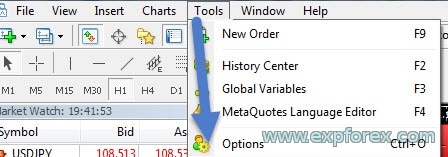
2. Ingresa tu login y contraseña:
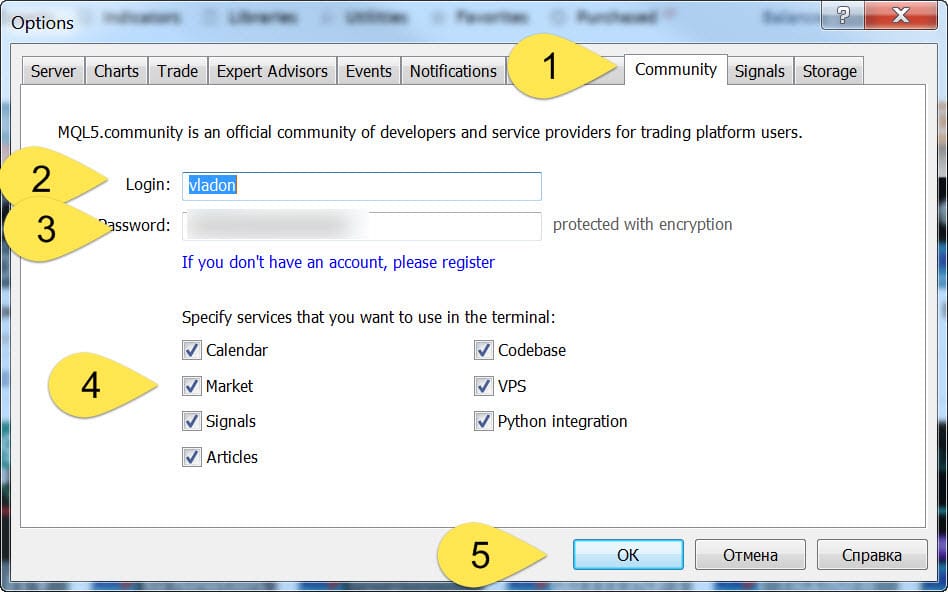
3. Ve a la pestaña market y escribe Vladon o Expforex en la barra de búsqueda
para mostrar todos los programas (Expert Advisor, Indicador, Utilidad) de nuestro sitio web, www.expforex.com:
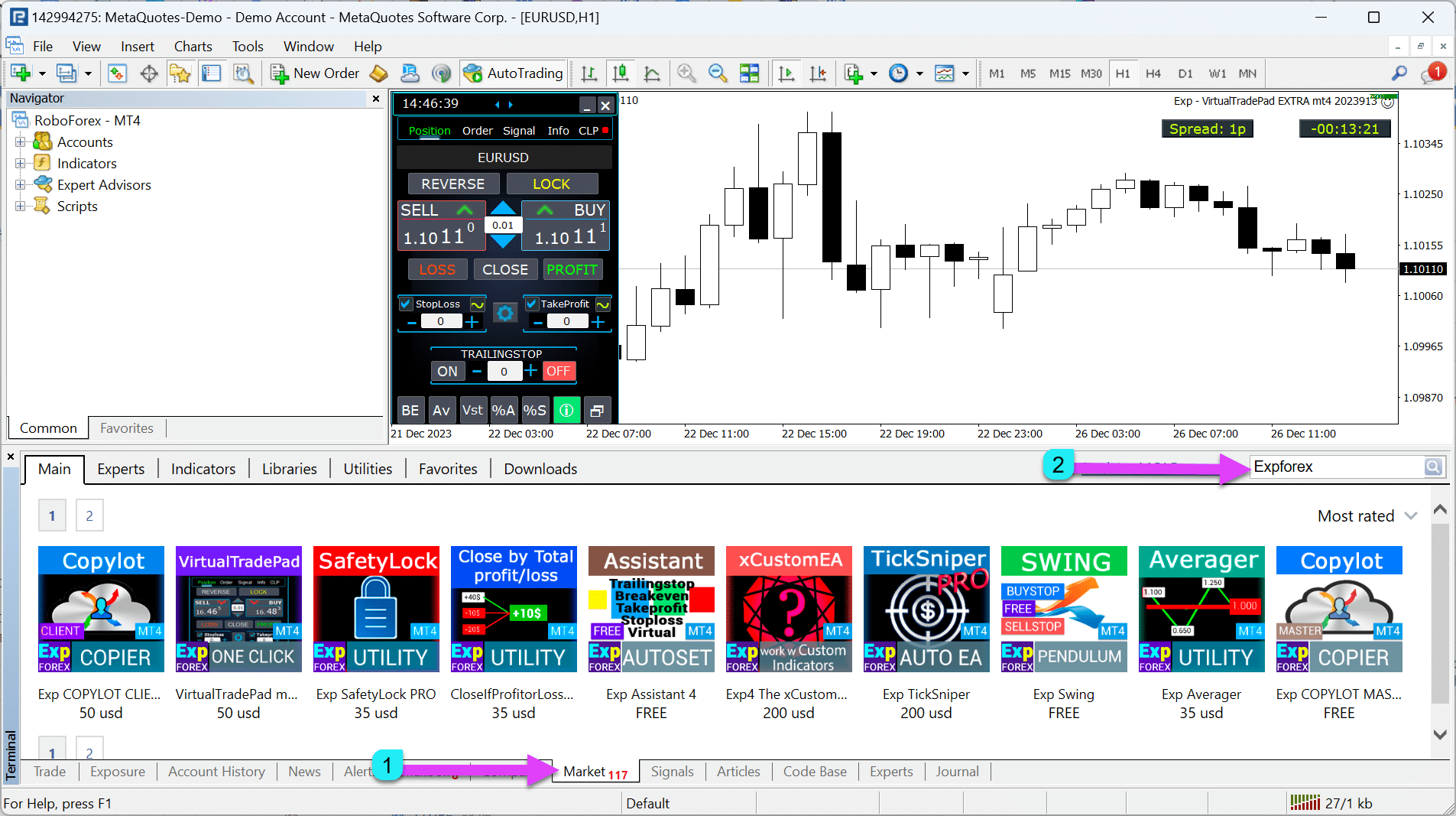
4. Escribe Vladon o Expforex en la barra de búsqueda para mostrar todos los programas:

5. Puedes Comprar la versión completa del programa sin límite de tiempo o Alquilar el programa por un período de tiempo (1 mes, 3 meses, medio año, un año)


6. Selecciona un método de pago y sigue las instrucciones para el pago:

7. Después del pago, nuestro programa será instalado en la carpeta Market en el NAVIGATOR.

8. Para instalar el Expert Advisor en el gráfico, haz clic derecho en el experto seleccionado y haz clic en “Adjuntar al gráfico.”

9. Permitir trading en vivo y botón AutoTrading:

si tienes Red Smile, por favor lee nuestro blog “Expert Advisor no está funcionando, Red Smile, ¿Cómo solucionarlo?“
10. En la configuración del programa, ¡puedes copiar el enlace a las instrucciones completas!

11. En la sección de Ayuda, ¡puedes copiar el enlace a las instrucciones completas!

¡Felicidades!
Gracias por instalar nuestro programa.
Si tienes alguna pregunta, puedes escribir tu comentario en la página “Comentarios“.
Estaremos muy contentos si escribes una reseña sobre mi programa en la página “Reseñas“.
Bienvenido a nuestro club.
Instalación y activación del Expert Adviser comprado en el terminal.

Después de la compra, puedes instalar un Asesor Experto en cualquier terminal.
1 activación = 1 computadora.
¡Tienes 10 activaciones!!!
Si cambias el sistema o reinstalas Windows, necesitas reactivar (Nueva Activación) el Asesor Experto en tu computadora.
Puedes activar el Asesor Experto 1 vez en la computadora e instalar el Asesor Experto en otros terminales de la computadora sin activación.
Está prohibido copiar un Asesor Experto de una terminal a otra.
1. Ir a la pestaña del Mercado
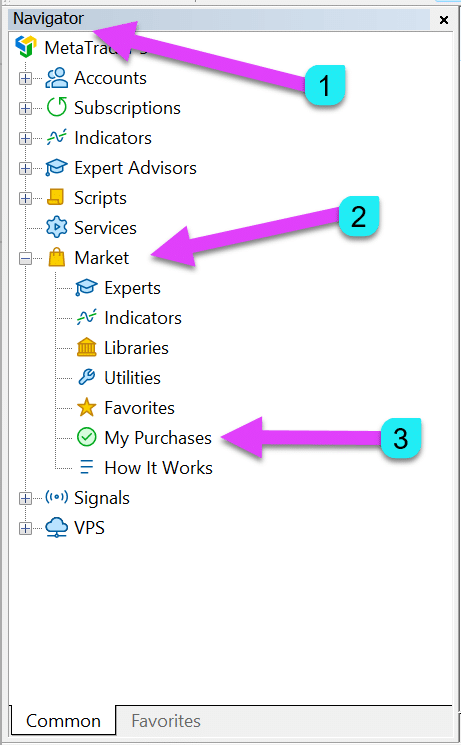
2. Inicia sesión en tu cuenta de mql5
3. Ir a la pestaña “Mis Compras”

Haz clic en el botón de actualizar.
4. Instalar el Asesor Experto comprado (MetaTrader 5)
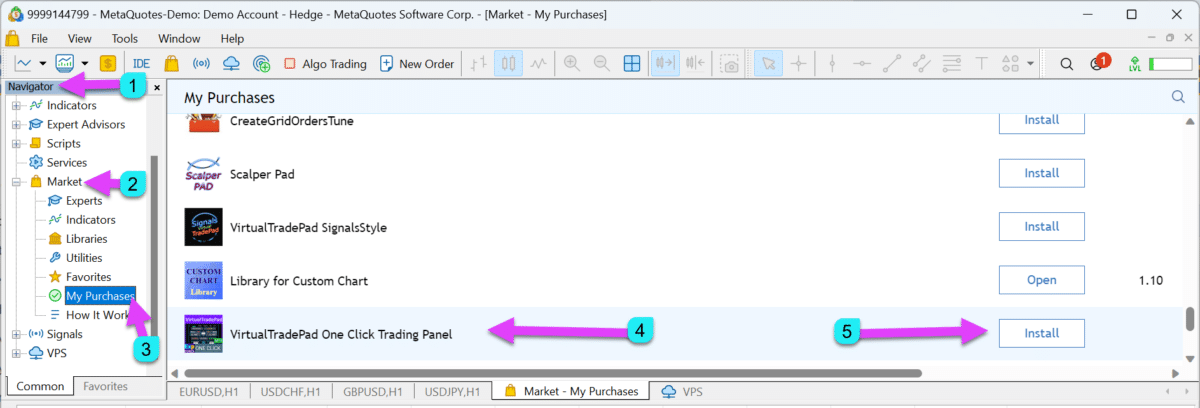
5. Instalar el Asesor Experto comprado (MetaTrader 4)

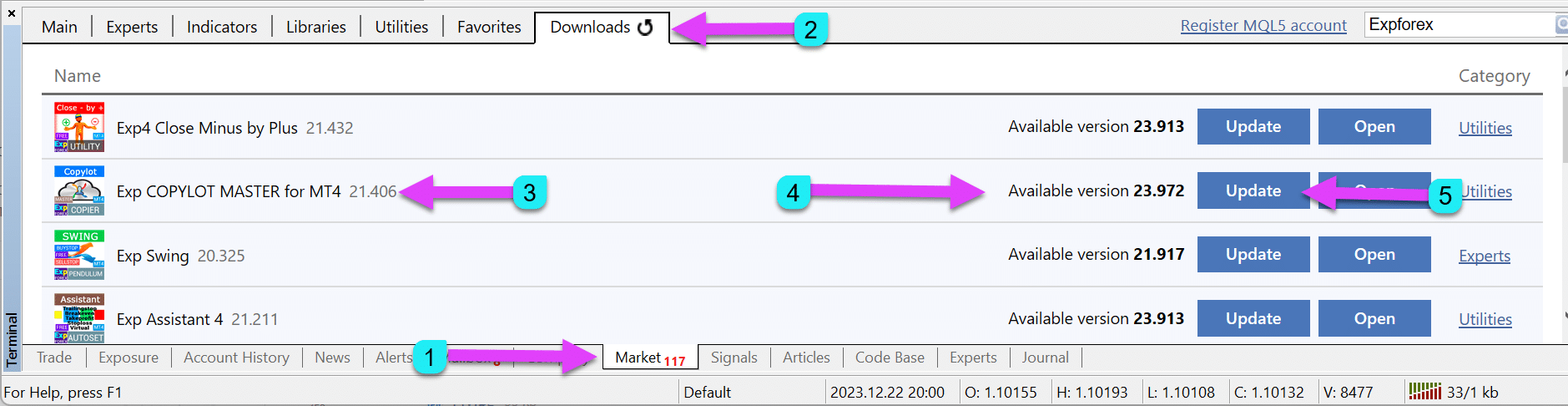
6. Para instalar el Asesor Experto en el gráfico, haz clic derecho en el asesor seleccionado y haz clic en “Adjuntar al gráfico.”

7. Permitir Comercio Algorítmico y Botón de Comercio Algorítmico:

8. Si no permites el trading, verás un smiley rojo
Advertencia : Si el smiley es rojo, entonces has instalado el EA con errores. ERRORES de instalación del EA en MetaTrader
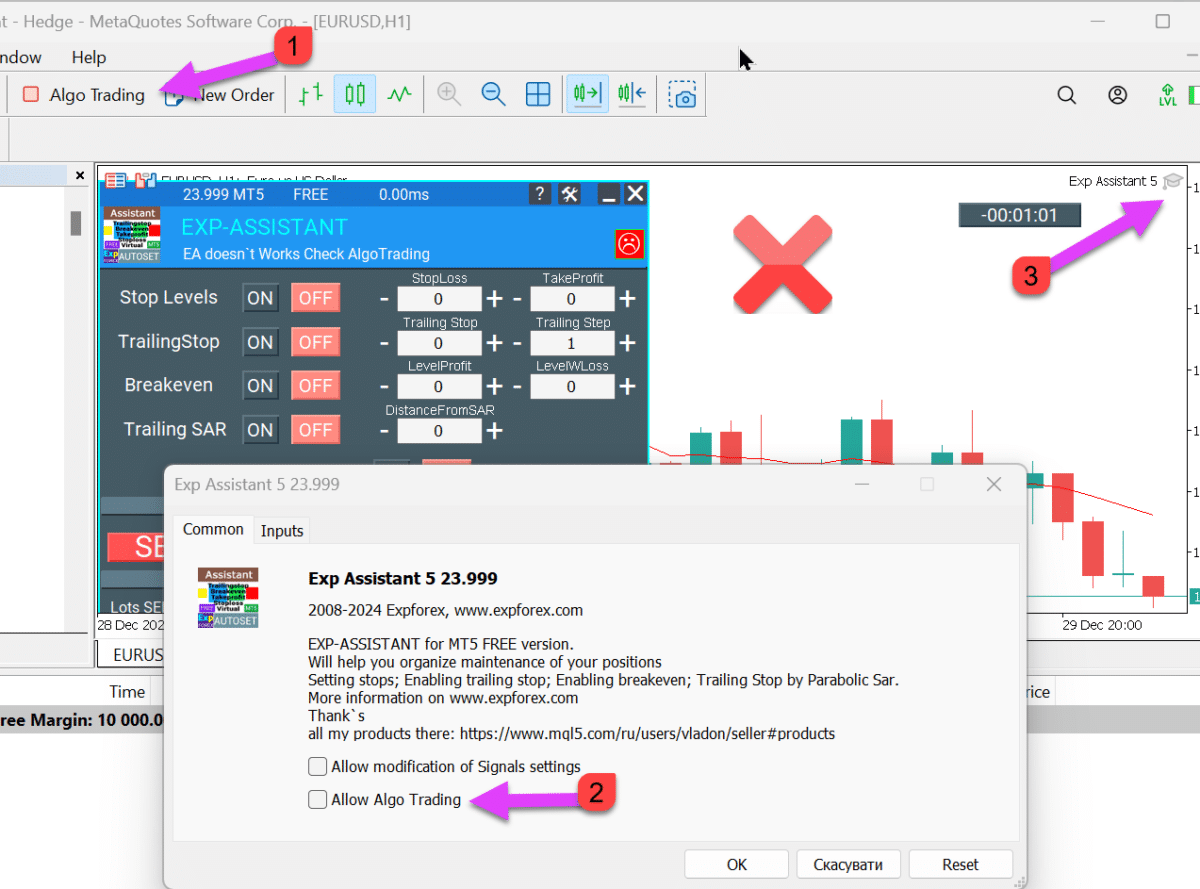
9. En la configuración del programa, ¡puedes copiar el enlace a las instrucciones completas!

11. En la sección de Ayuda, ¡puedes copiar el enlace a las instrucciones completas!

Felicidades
Gracias por instalar nuestro programa.
Si tienes alguna pregunta, puedes escribir tu comentario en la página “Comentarios“.
Estaremos muy contentos si escribes una reseña sobre mi programa en la página “Reseñas“.
Bienvenido a nuestro club.
ACTUALIZACIONES: ¿Cómo puedo actualizar o instalar el Expert Advisor comprado en otro terminal?

Después de que el autor haya lanzado una actualización para su asesor, puedes recibir esta actualización GRATIS.
¡Atención! Al actualizar cualquier Asesor Experto, robot de trading o utilidad, todas las configuraciones se restablecen a los valores predeterminados!!!
Por lo tanto, recomiendo guardar las configuraciones de los expertos que vas a actualizar.
¿Cómo verificas la versión de tu asesor?
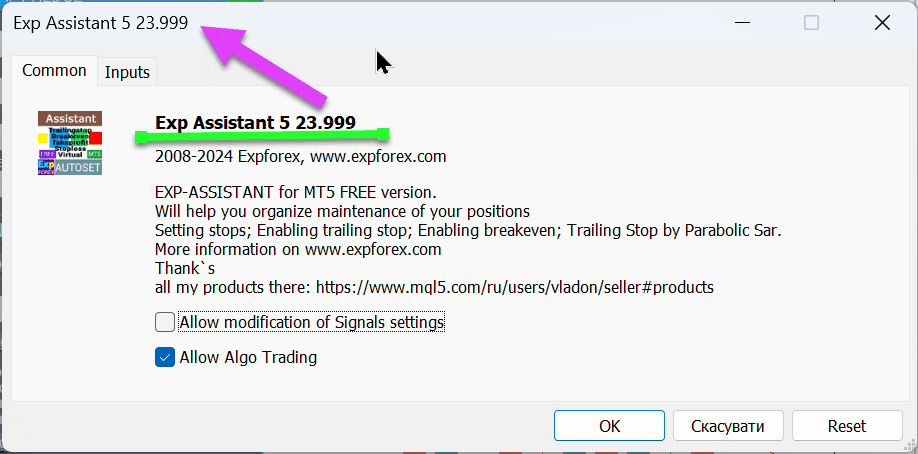
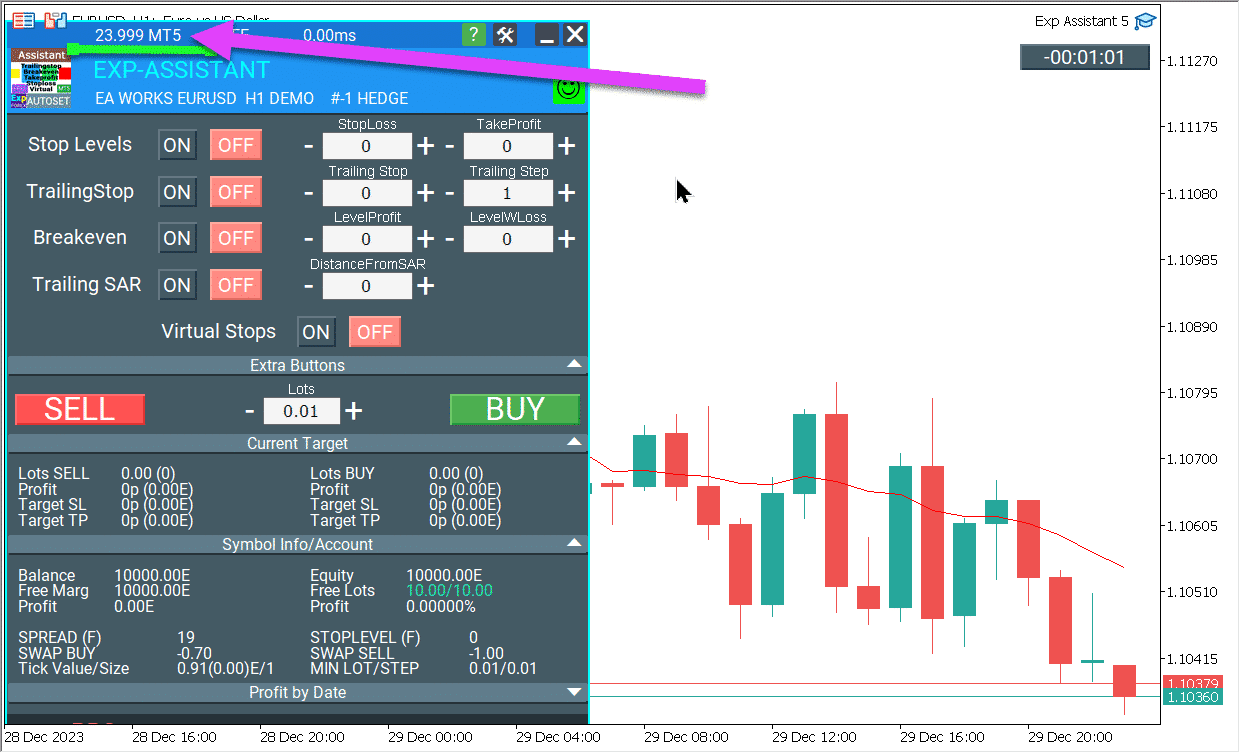
Primero, guarda todas las configuraciones de tu asesor. Puedes hacer esto guardando un perfil: Menú Archivo – Perfiles – Guardar como.
- Para actualizar o instalar un nuevo Asesor Experto: En tu terminal, ve a la pestaña Mercado (en la parte inferior del terminal)
- Asegúrate de haber iniciado sesión en tu cuenta del terminal con la cuenta MQL5.
Cómo Actualizar en MetaTrader 4
- Luego, haz clic en el botón Actualizar en la pestaña Mercado – Descargas.
- Verás una lista de tus compras para la instalación y actualización:
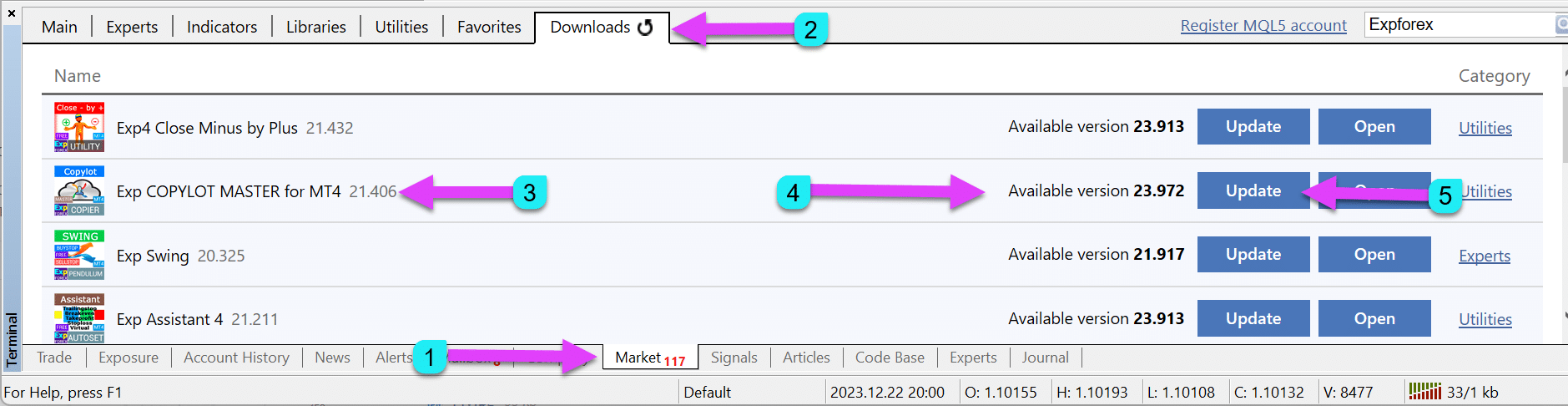
Cómo actualizar en MetaTrader 5
- Vaya a la pestaña Mercado – Mis Compras y haga clic en el botón Actualizar.
- Verá una lista de sus compras para instalación y actualización:

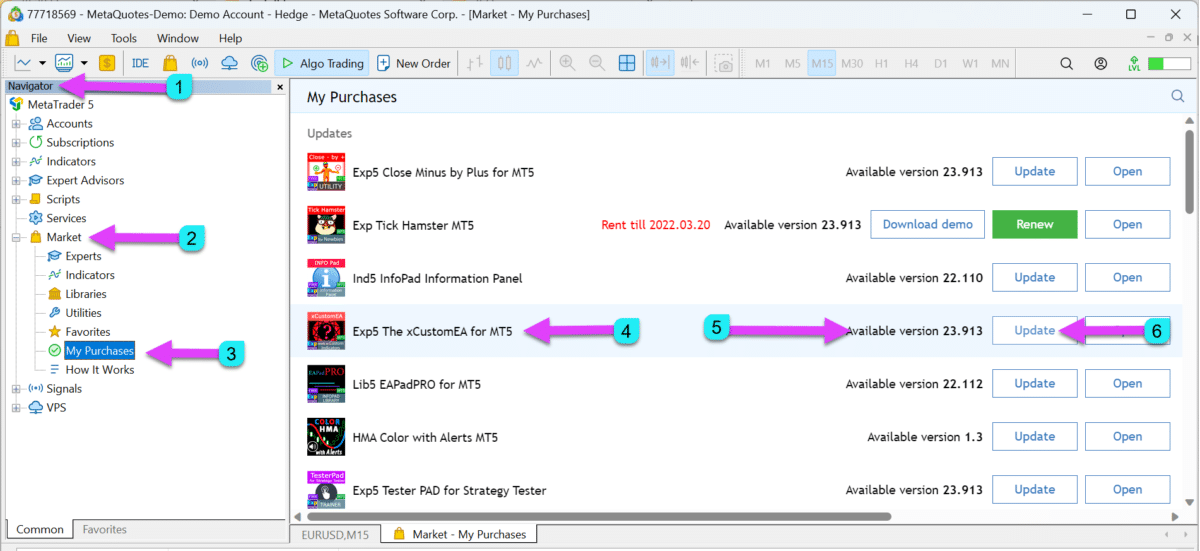
Recomiendo reiniciar el terminal después de recibir la actualización para que el nuevo Asesor Experto se instale en sus gráficos.
Atención: Si no obtiene un botón ‘ACTUALIZAR’, pero está seguro de que nuestro EA ha salido con una actualización,
¡Puede eliminar nuestro EA del terminal y volver a intentar una nueva instalación (sin pérdida de activación)!
O espere hasta que la actualización esté disponible en el terminal (1-3 días). Las actualizaciones en MT4 siempre llegan tarde. El terminal se actualiza una vez al día.

¿Cómo ver la versión actual de la actualización?
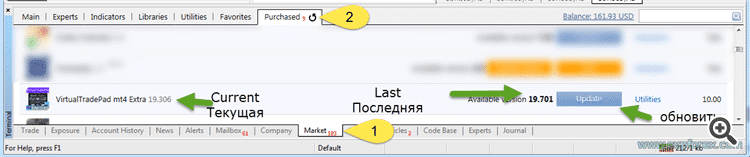
RESEÑA: Agrega una reseña sobre nuestros productos

Nos aseguramos de que nuestros productos sean siempre los mejores.
Ponemos mucho esfuerzo en actualizar y mantener todos los asesores y utilidades en el estado actual.
Agregamos nuevas funciones y opciones a solicitud de nuestros usuarios si estas funciones son útiles.
Por lo tanto, por favor deja tus comentarios sobre nuestros productos.
Es esencial para nosotros.
Puedes dejar tu reseña y deseos sobre nuestro producto y nuestros productos.
¡Atención! Actualizaremos nuestros asesores de trading según sea necesario, de acuerdo con tus reseñas.
¿Cómo hacerlo?
- Ve a la Página del Asesor Experto que compraste o descargaste gratis.
- Ve a la pestaña Reseñas.

- Haz clic en el botón AGREGAR RESEÑA.
- Califica nuestro producto y soporte técnico.
- Por favor, escribe un comentario corto o deseo a nuestro robot de ventas.
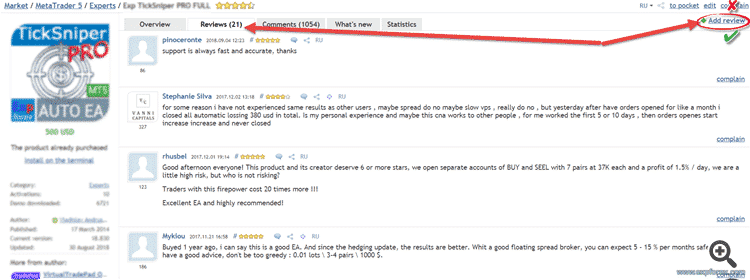

¡Gracias por tu feedback!
Discusión y Comentarios

Si tienes una pregunta o comentario sobre nuestro producto, por favor, ve a la Página del Asesor Experto y escribe tu comentario sobre este EA en la pestaña – COMENTARIOS!
¡Puedes añadir todas las preguntas y comentarios en la pestaña COMENTARIO !

- Ve a la página del asesor
- Ve a la pestaña “Comentarios”
- Haz clic en “Nuevo Comentario”
- Escribe tu pregunta o comentario
- Adjunta información adicional a tu pregunta si es necesario.
- Haz clic en “Agregar tu comentario”.
¡Licencia y Activaciones Esto es importante saber!
¡Cada licencia te permite usar el Asesor Experto comprado en 10 computadoras sin límites en cuentas y terminales.
Esto es necesario para que el usuario pueda instalar un Asesor Experto en una computadora de casa, laptop, computadora de trabajo o VPS.
Si tu computadora sufre una modificación de “Accesorios de PC” o WINDOWS (HDD, SSD, Procesador, Windows), la activación desaparece.
10 licencias (activaciones) son suficientes para usar un asesor
El Asesor Experto comprado no puede ser copiado desde la carpeta MARKET, transferido a través de la red o copiado a otro terminal.
Para instalar el Asesor Experto en otro terminal o computadora, repite el paso de Instalación del Asesor Comprado.
Esta es la única manera. De lo contrario, no está permitido.
Si intentas actualizar o descargar un Asesor Experto que compraste, y el terminal muestra un error, intenta eliminar el Asesor Experto antiguo de la carpeta del terminal, reinicia el terminal e instala el Asesor Experto desde el Market.
VPS desde la instalación del experto MQL hasta el servidor VPS
Puedes instalar nuestros asesores en un VPS de METAQUOTES con instrucciones detalladas.
La ventaja de este servidor es que todo se hace automáticamente.
Y configura el servidor más cercano al servidor de tu bróker.
Para esto, tenemos un tiempo mínimo para ejecutar órdenes y aumentar la velocidad de las cotizaciones.
Forex VPS para MetaTrader 4/5: Servidor VPS dedicado de MetaQuotes para Expert Advisors
Cancelar compra: Compraste por error una versión que no es para tu terminal.
Si cometes un error al comprar las versiones (MT5 o MT4) de nuestros asesores y compras una versión que no es para el terminal que estás usando, puedes cambiar la versión (MT5 o MT4).
Pero para esto, deben seguirse algunas reglas:
- Compraste la aplicación en línea en mql5.com en lugar de en el terminal.
- Aún no has activado el programa en el terminal.
- No han pasado más de 2 semanas desde la fecha de compra.
Las reglas del mercado prohíben expresamente cambiar el programa:
Los productos comprados a través del servicio “Market” no son reembolsables.
¡Pero a veces el servicio de soporte puede ayudar!
Advertencia:
- No podemos cambiar las versiones. No tenemos influencia y no podemos influir en la solución de MetaQuotes.
- ¡No controlamos la activación y las ventas! No podemos cambiar la versión. ¡No podemos devolver el dinero!
- MetaQuotes procesa todas las transacciones financieras.
- Todos los asuntos financieros se resuelven únicamente a través de los servicios de soporte de MetaQuotes ServiceDesk.
Opción 1:
Puedes cancelar la compra tú mismo si aún no has activado (instalado el asesor experto comprado en el terminal).
En este caso, recibirás el mensaje: “Aún no has activado Xxxxxxxxxxx.”
Si lo has comprado por error, puedes cancelar esta compra.
El pago será devuelto a tu cuenta MQL5, y podrás gastarlo en otros productos y servicios.
¿Deseas cancelar la compra?
Para ello, ve a la sección de Compras de tu perfil.
Haz clic en el botón Cancelar Compra.
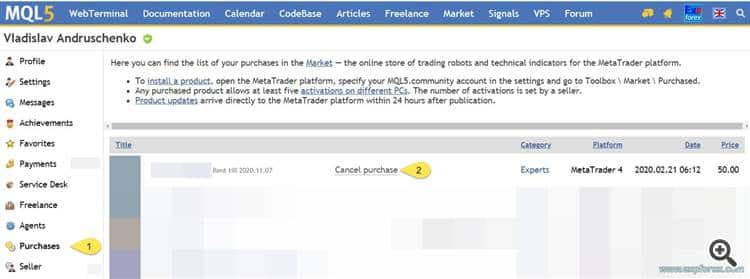
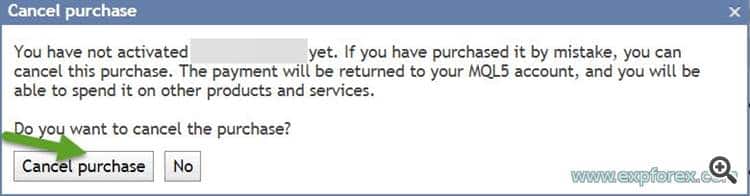
Opción 2:
Si estás teniendo este problema, por favor escribe al Service Desk desde tu perfil:
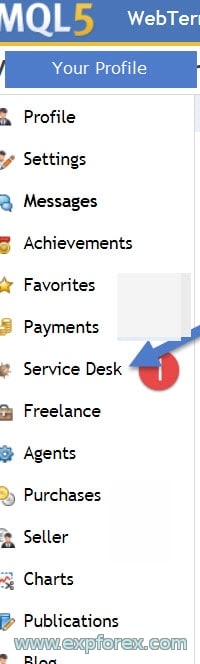
¿Cómo instalar dos terminales en una computadora?
¡Todo es sencillo!
Al iniciar el instalador, haga clic en el botón CONFIGURACIONES y seleccione otra carpeta para la instalación; por ejemplo, agregue al final “2”
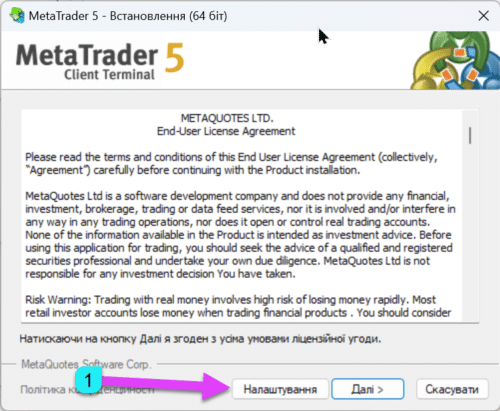
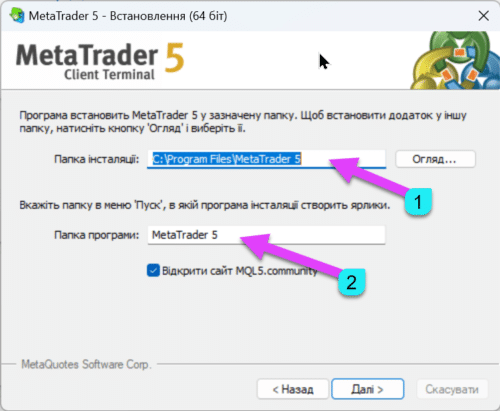
¿Cómo iniciar sesión en el terminal si el registro fue a través de GOOGLE, FACEBOOK o YAHOO?
El procedimiento de autorización es el mismo que el inicio de sesión estándar en el terminal.
Inicie sesión e ingrese la contraseña de su cuenta desde la cual se realizó la compra a su cuenta de correo electrónico, ¡GOOGLE!
ERRORES: Problema al instalar el producto comprado
Esta guía es para aquellos que tienen problemas con la instalación de productos comprados en el mercado oficial de asesores para forex MQL5.com
Esta guía le ayudará a eliminar los problemas con la instalación de un asesor desde el Mercado.
Hay varias razones posibles.

Solo hablaré sobre aquellos para los que encontré una solución personalmente.
- Mercado MQL4: no se pudo crear un archivo temporal para descargar el producto ‘XXXXXXXX’ [267]
- La página del mercado está en blanco en el terminal
- Error al descargar el producto
- Error al instalar
- El terminal de la tienda está vacío y los productos no son visibles.
¿Preguntas?
Si tienes alguna pregunta, por favor hazla. No vendemos gato por liebre.
Y cada uno de nuestros productos puede ser verificado antes de la compra.
Agradecemos tu actitud y deseos hacia nuestros productos y tratamos de mantener un alto estándar de calidad.
¡Gracias por estar con nosotros!
4 responses to “MetaTrader Market: ¿Cómo comprar un asesor en mql5.com? ¿Cómo alquilarlo? ¿Cómo actualizarlo? ¿Cómo instalarlo?”
-
Hi, i want to clarify the activation count.
for my case, I want to copy trade from my MT4 account to 3 of my friends’ accounts.
So, do I only need to purcase 1 copy of client? and in the MT4, download the copylot master for free and run it.then in another MT4, first purchase copylog client from my account… after purchasing it, then login to my friend’s MT4 accout, and activate the client?
Then in the 2nd MT4 of the 2nd friend, download the lotcopy client fromy my account (as I have purchased already in the first MT4) and then login to my 2nd friend’s MT4 accout, and activate the client?
then repeat the same for the 3rd MT4.or do all of my friends need to purchase his own lotCopy client EA?
-
h
-
-
Hi, i want to clarify the activation count.
for my case, I want to copy trade from my MT4 account to 3 of my friends’ accounts.
So, do I only need to purcase 1 copy of client? and in the MT4, download the copylot master for free and run it.then in another MT4, first purchase copylog client from my account… after purchasing it, then login to my friend’s MT4 accout, and activate the client?
Then in the 2nd MT4 of the 2nd friend, download the lotcopy client fromy my account (as I have purchased already in the first MT4) and then login to my 2nd friend’s MT4 accout, and activate the client?
then repeat the same for the 3rd MT4.or do all of my friends need to purchase his own lotCopy client EA?
Esta publicación también está disponible en: English Portuguese Español Deutsch Українська Chinese Русский Français Italiano Türkçe 日本語 한국어 العربية Indonesian ไทย Tiếng Việt


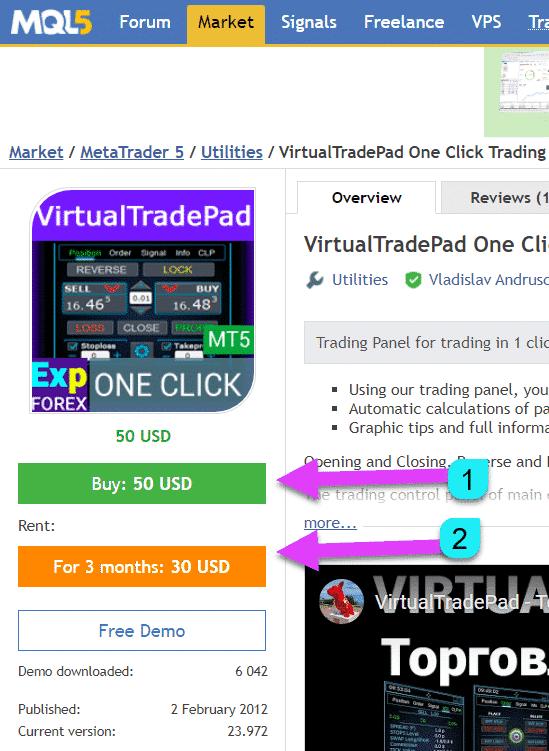









Leave a Reply